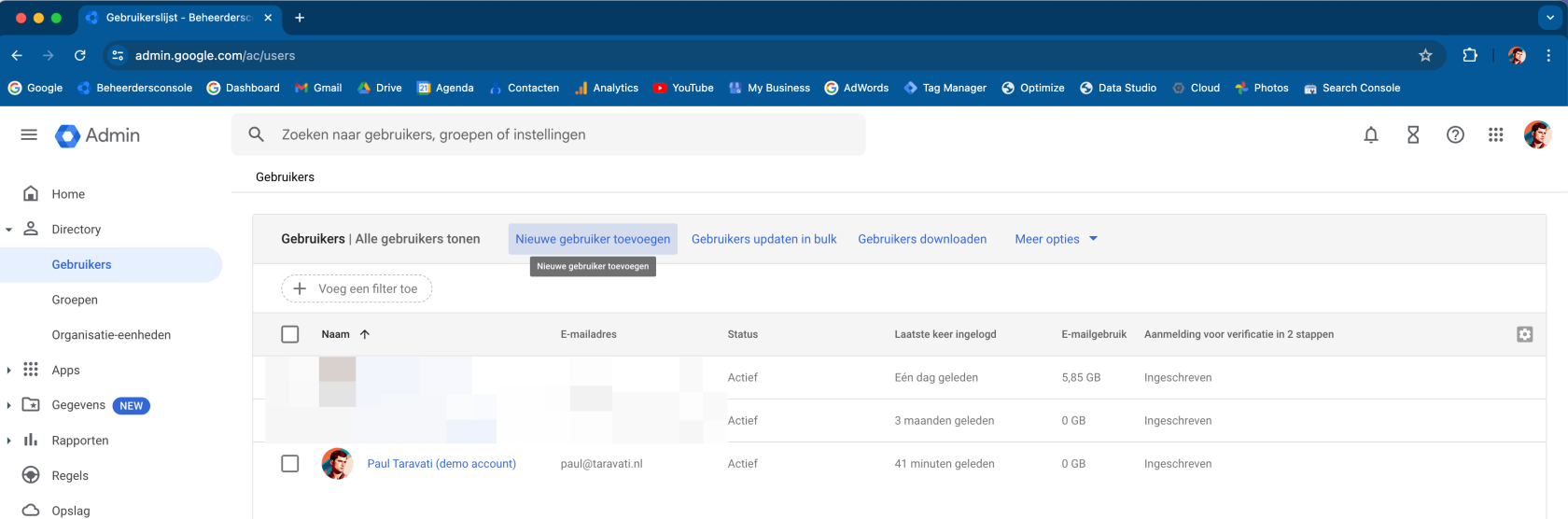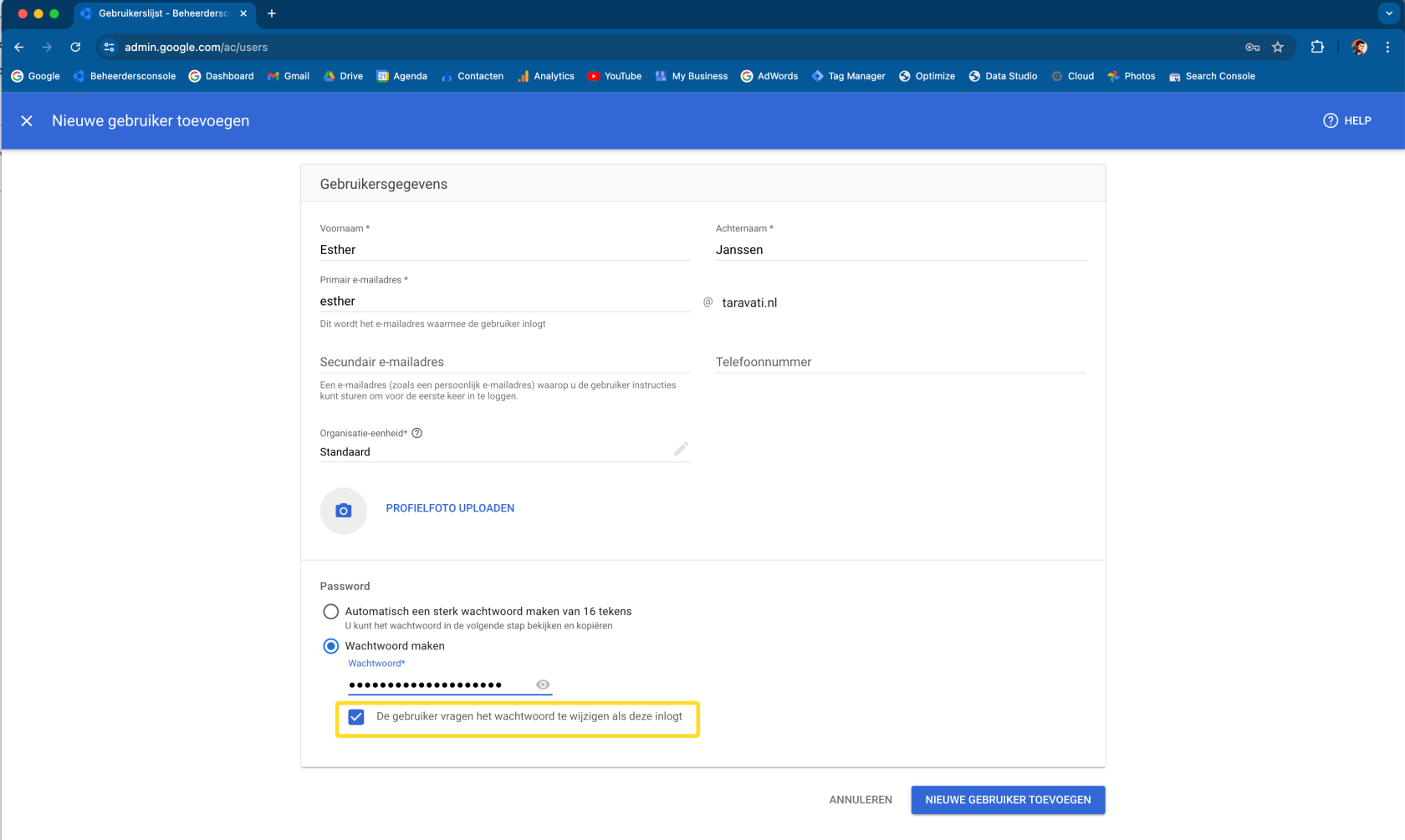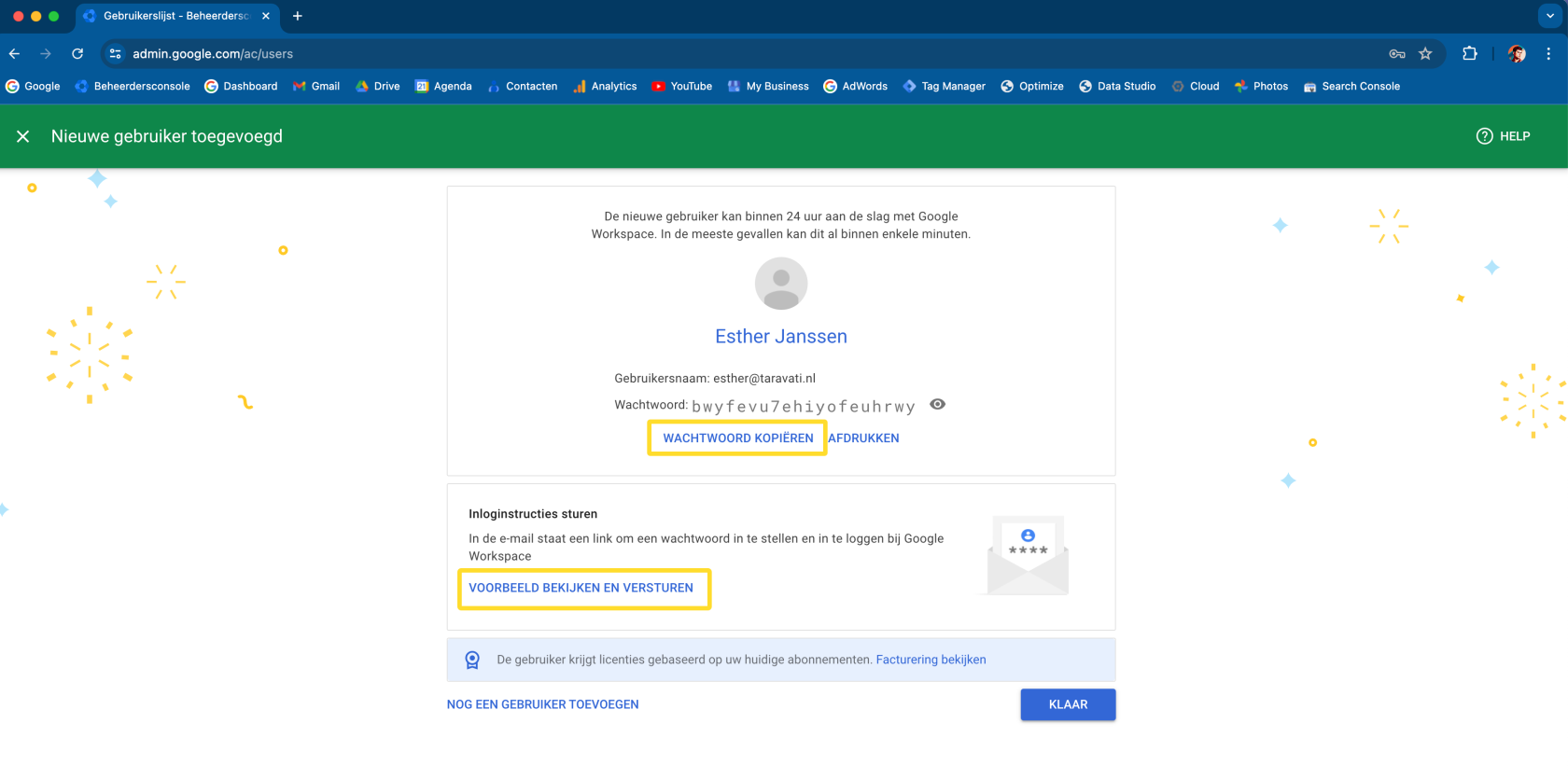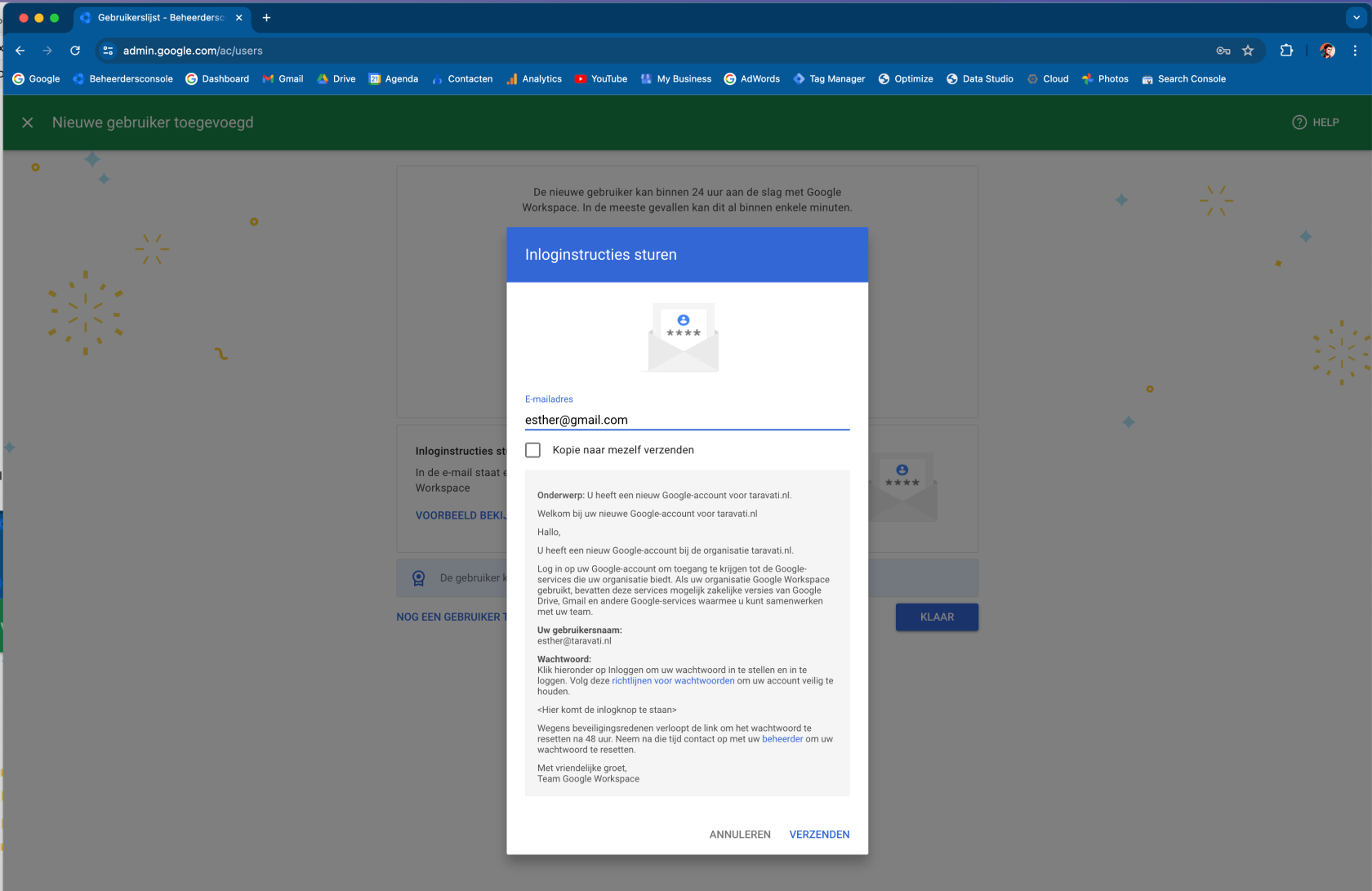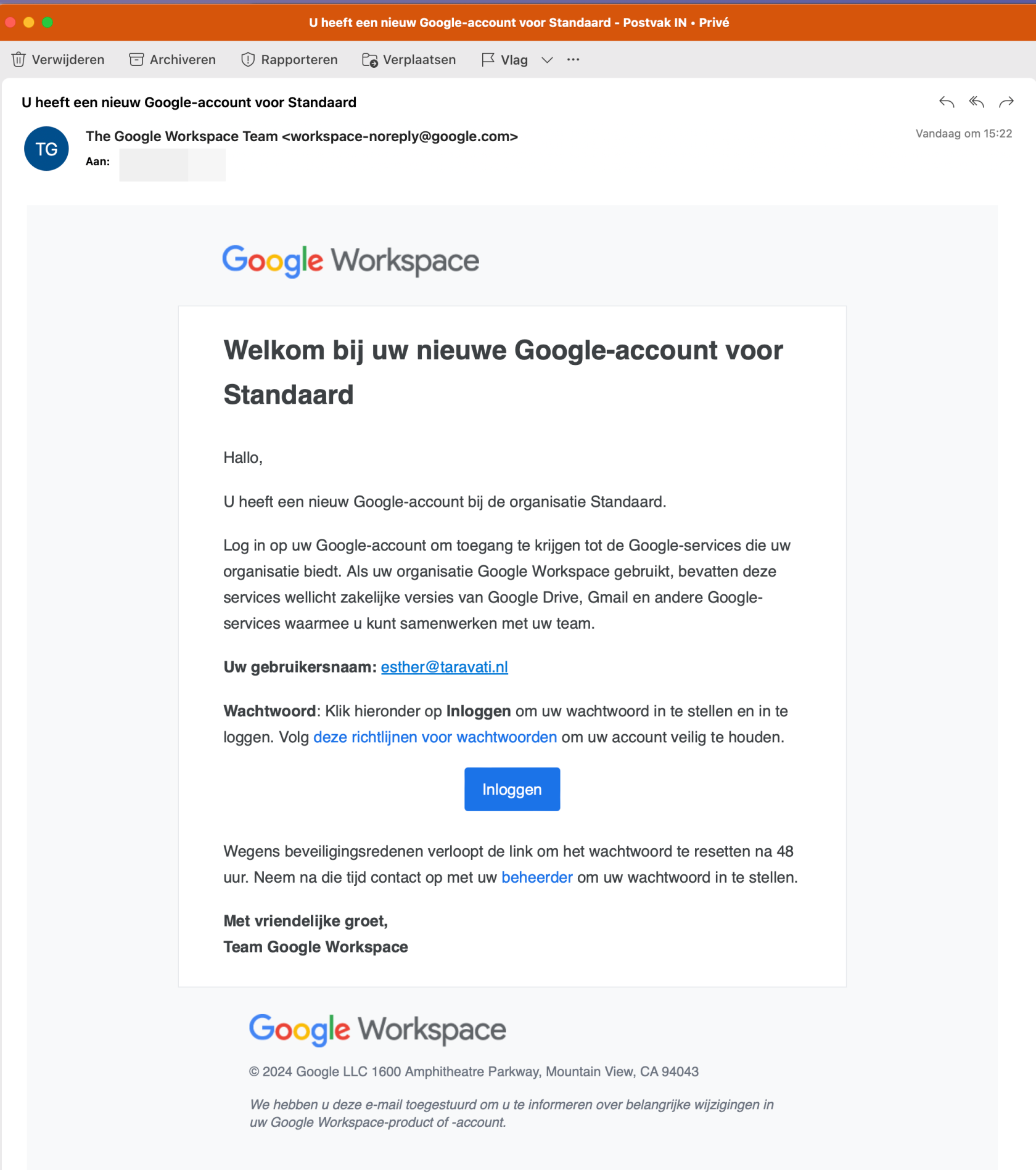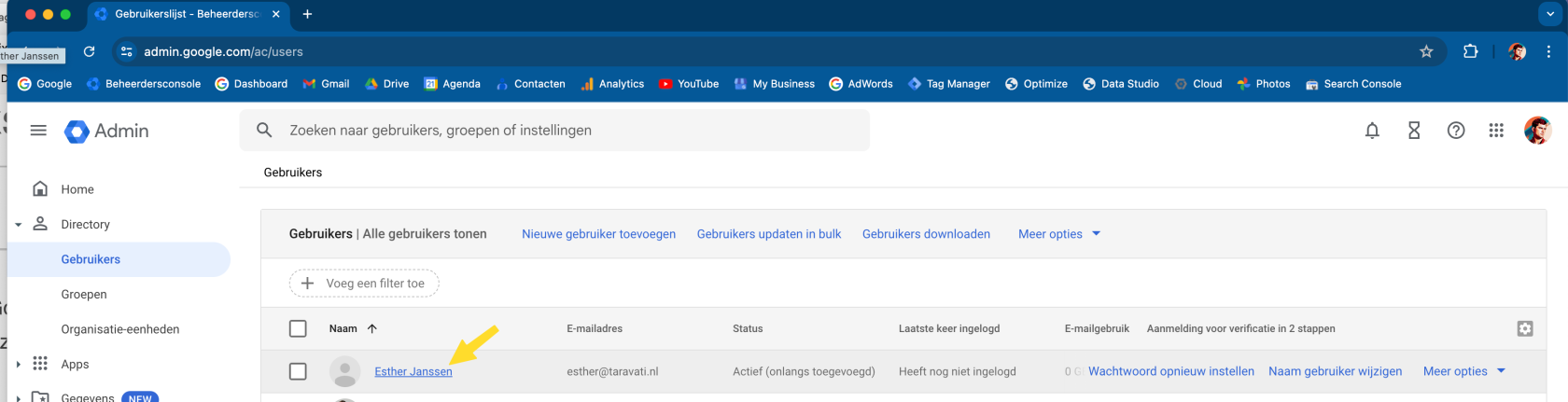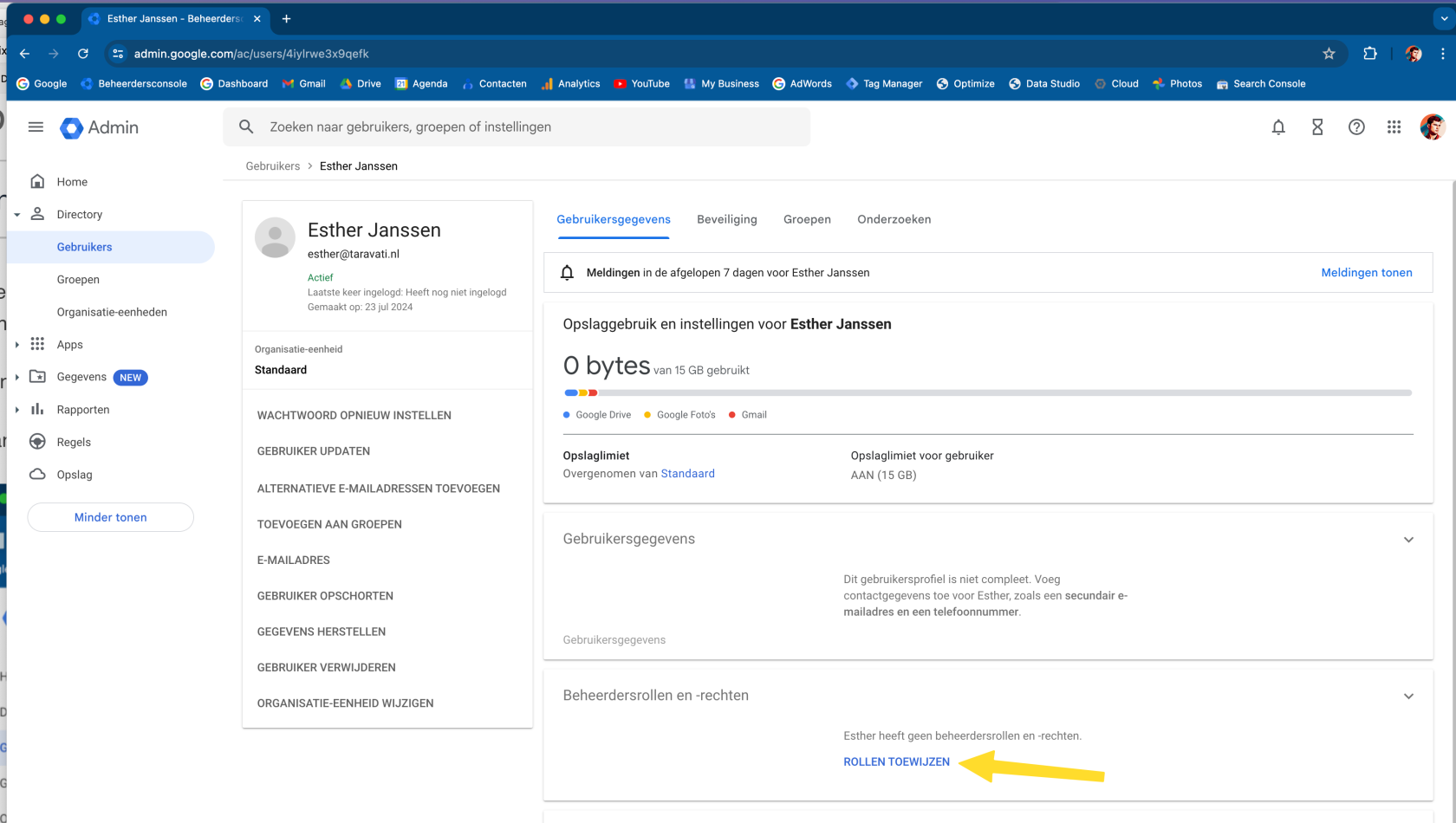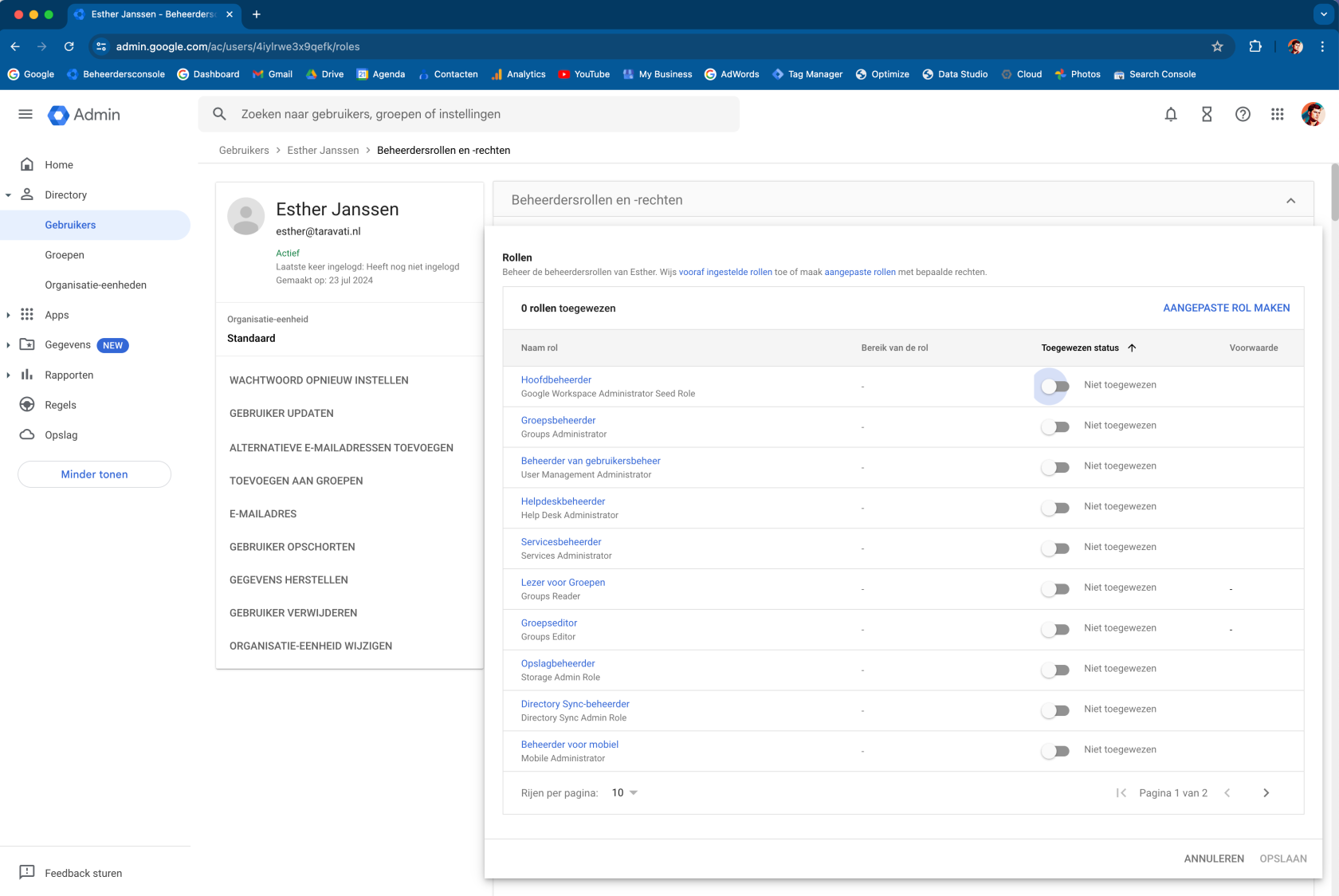In deze handleiding legt Noëll je uit hoe je een nieuw Google Workspace beheerderaccount (ook bekend als ‘admin’ account) kunt toevoegen. Deze handleiding combineert de stappen van het toevoegen van een gebruiker in Google Workspace en het toekennen van een gebruikersrol.
Stap 1. Gebruiker toevoegen
Voor het uitvoeren van deze stappen heb je tenminste de rol ‘Hoofdbeheerder‘ nodig in Google Workspace.
Ga naar admin.google.com. Klik op Directory > Gebruikers > Nieuwe gebruiker toevoegen.
Vul de voor- en achternaam in; of gebruik je bedrijfsnaam. Bijvoorbeeld: voornaam: ‘Noëll’, achternaam: ‘van Peppix Benelux’.
Je kunt nu het wachtwoord kopiëren en doorsturen, of vanuit Google Workspace een uitnodigingsmail doorsturen.
Als je een uitnodigingsmail stuurt, dan kun je een mailadres opgeven.
Zo een uitnodigingsmail ziet er als volgt uit:
Door op ‘Inloggen’ te klikken, kan diegene een wachtwoord instellen.
Stap 2. Hoofdbeheerder rol toekennen
Ga naar admin.google.com > Directory > Gebruikers. Klik op de naam van de persoon waarbij je een rol wilt toekennen.
Klik op ‘Rollen toewijzen’.
Vink de rol ‘Hoofdbeheerder’ aan en klik op ‘Opslaan’.
Vragen?
Wil je meer weten, keer dan terug naar het overzicht, bekijk de officiële kennisbank van Google Workspace over Gmail (aanbevolen) of neem contact met ons op via de klantenservice.
Dit artikel is bijgewerkt op 15-09-2025.